
Owen Little
0
4117
678
Utknąłeś z komunikatem o błędzie informującym, że system Windows konfiguruje pakiet Microsoft Office? Oto poprawka.
Wyobraź sobie scenę: sprowadzasz się do raportu z książki lub prezentacji roboczej. 10 porad dotyczących lepszych prezentacji PowerPoint za pomocą Office 2016 10 porad dotyczących lepszych prezentacji PowerPoint za pomocą Office 2016 Microsoft PowerPoint wciąż wyznacza nowe standardy. Nowe funkcje w programie PowerPoint 2016 ukazują się na pierwszym miejscu jako najlepsza opcja dla inteligentnych i kreatywnych prezentacji. lub ważny arkusz kalkulacyjny - ale kiedy otworzysz odpowiedni program pakietu Microsoft Office, zobaczysz komunikat o błędzie, który po prostu nie wyjdzie.
Przerażony “Poczekaj, aż system Windows skonfiguruje pakiet Microsoft Office” wiadomość może być bardzo trudna, ale na szczęście dostępne są poprawki.
Najbardziej frustrującą częścią tego konkretnego problemu jest to, że tak trudno jest zdiagnozować dokładnie, na czym polega problem. Jednak jedna z tych technik powinna dać ci odpowiedzi, których szukasz. Wykonaj każdy proces w kolejności, w jakiej są tutaj wymienione, a będziesz bliżej ponownego uruchomienia pakietu Microsoft Office, abyś mógł rozpocząć projekt.
Napraw pakiet Microsoft Office
Jeśli wydaje się, że instalacja pakietu Microsoft Office została uszkodzona Jak naprawić lub odzyskać dane z uszkodzonego pliku PDF Jak naprawić lub odzyskać dane z uszkodzonego pliku PDF Jeśli nie możesz otworzyć dokumentu PDF, może to być spowodowane tym, że jest uszkodzony . Oto wszystko, co możesz zrobić, aby naprawić uszkodzony plik PDF. lub w inny sposób uszkodzony, pierwszym portem zawinięcia powinna być funkcja naprawy. Proces sprawdzi, czy nie występują typowe problemy, i może potencjalnie rozwiązać problem automatycznie, więc jest to świetny punkt wyjścia.
Otworzyć Panel sterowania i przejdź do Programy> Programy i funkcje. Przewiń listę oprogramowania zainstalowanego na komputerze i znajdź swoją instalację pakietu Microsoft Office.
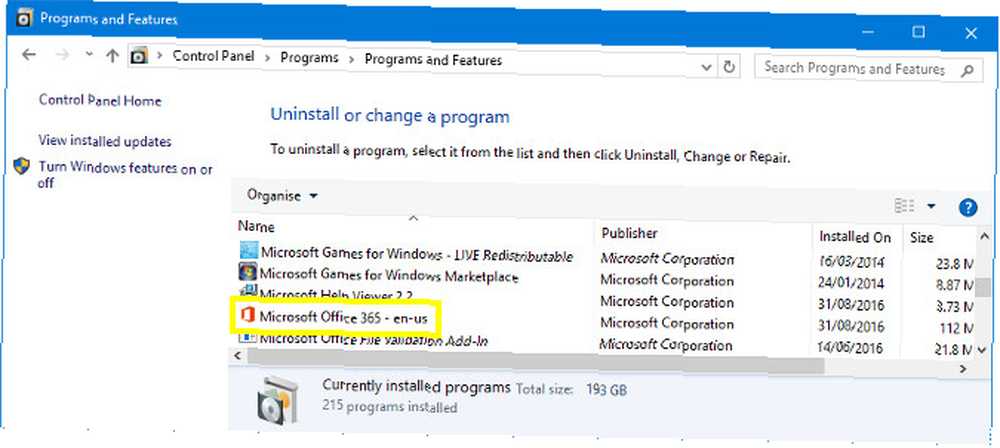
Kliknij wpis prawym przyciskiem myszy i wybierz Zmiana. W tym momencie zostaniesz zapytany, czy chcesz przeprowadzić Szybka naprawa lub Naprawa online. Szybka naprawa naprawi większość problemów, więc wypróbuj ją, zanim przejdziesz do naprawy online.
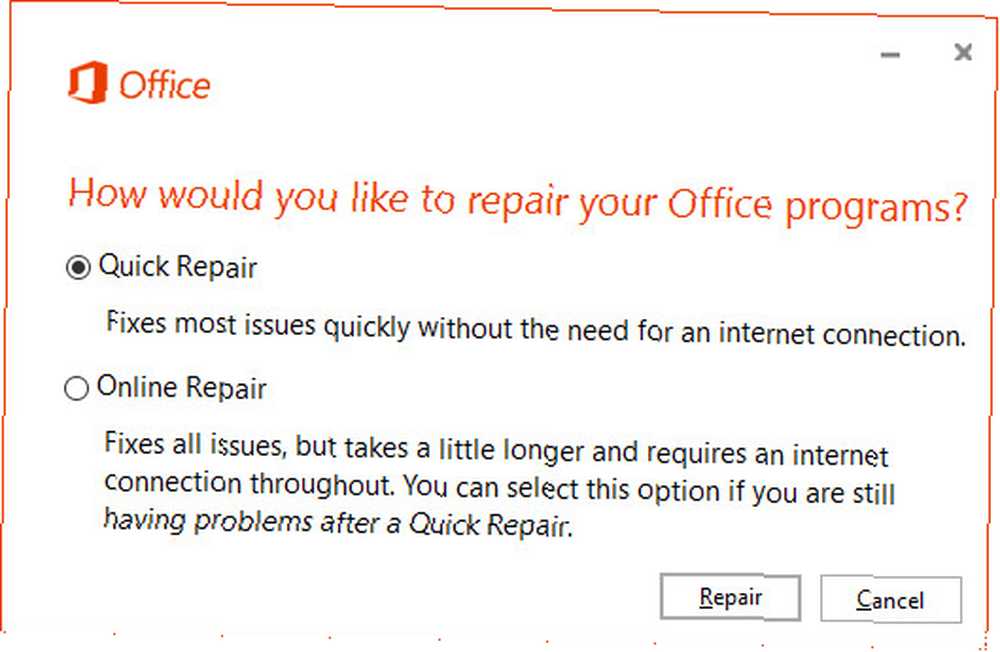
Jeśli proces nie działa, możesz przejść do bardziej szczegółowych poprawek poniżej.
Aktywuj usługę wyszukiwania systemu Windows
Jedną z częstych przyczyn zablokowanego okna dialogowego konfiguracji jest sytuacja, w której 32-bitowa wersja pakietu Microsoft Office jest instalowana w 64-bitowej wersji systemu Windows. W takim przypadku komunikat przedstawiony użytkownikowi będzie odwoływał się do komponentów 64-bitowych.
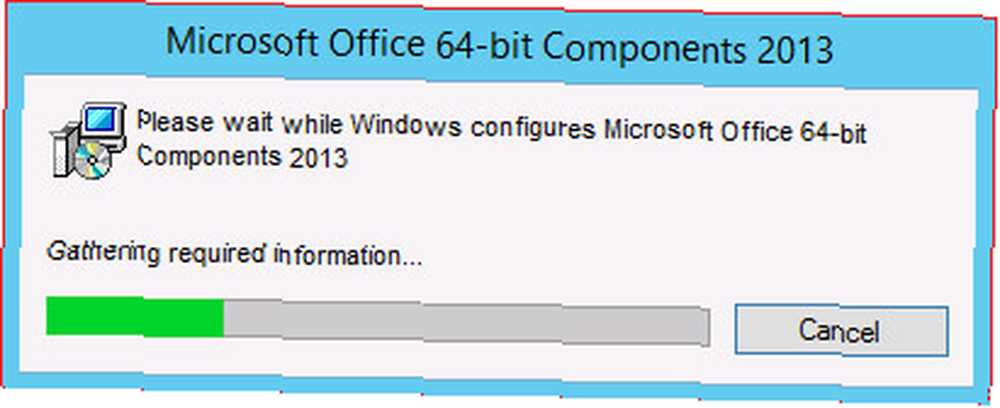
Na szczęście rozwiązanie tego problemu jest stosunkowo proste. Aby rozpocząć, zamknij dowolne wystąpienie programu pakietu Office, które próbujesz otworzyć, a następnie przejdź do Panelu sterowania. Nawigować do Programy> Programy i funkcje a następnie kliknij Włącz lub wyłącz funkcje systemu Windows.
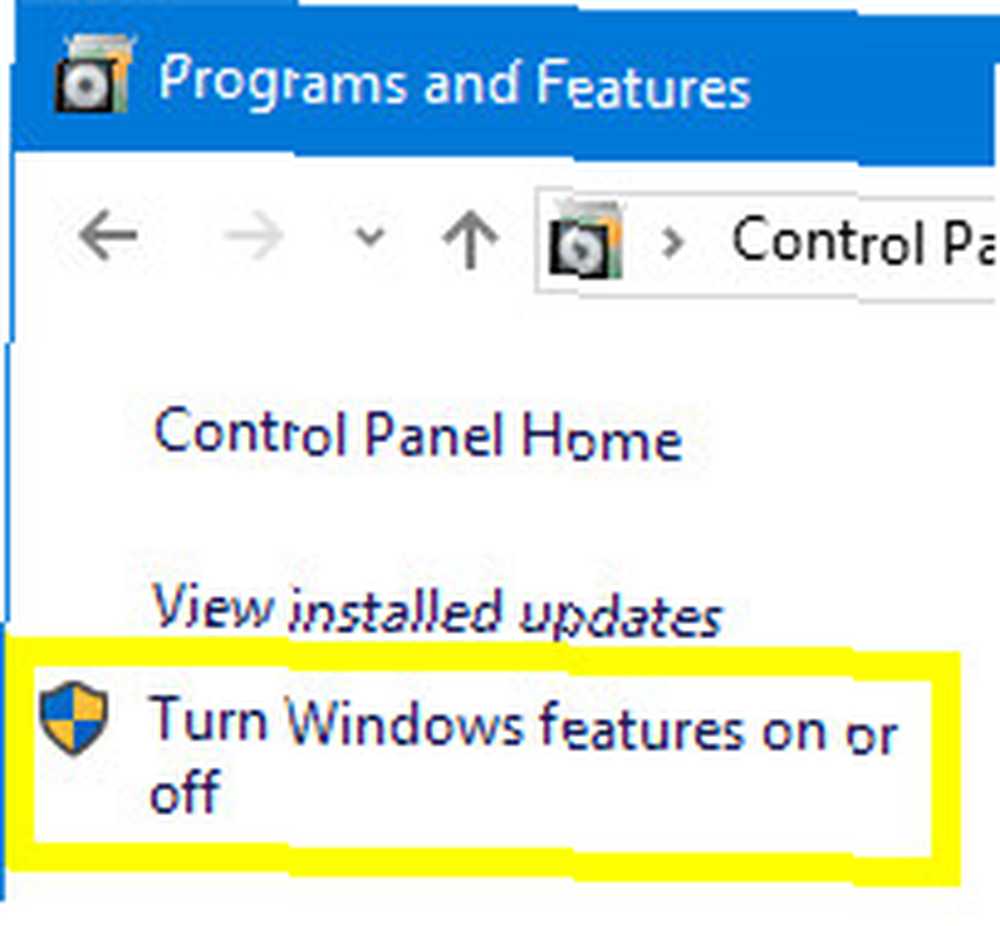
Odnaleźć Wyszukiwanie systemu Windows na liście i upewnij się, że jej pole jest zaznaczone. Następnie kliknij dobrze - może być konieczne ponowne uruchomienie systemu Jak zatrzymać aktualizację systemu Windows 10 przed ponownym uruchomieniem bez pytania Jak zatrzymać aktualizację systemu Windows 10 przed ponownym uruchomieniem bez pytania Windows 10 może być denerwujący ze względu na to, że uruchamia się ponownie bez powiadomienia. Na szczęście istnieje na to sposób. aby zmiany weszły w życie.
Uruchom pakiet Office w trybie awaryjnym
Czasami komunikat konfiguracji może się zawiesić w wyniku dodatków innych firm. Uruchamianie pakietu Microsoft Office w trybie awaryjnym Jak uruchomić system Windows 10 w trybie awaryjnym Jak uruchomić system Windows 10 w trybie awaryjnym Tryb awaryjny to wbudowana funkcja rozwiązywania problemów, która umożliwia naprawianie problemów u źródła, bez ingerowania w nieistotne aplikacje. Możesz uzyskać dostęp do trybu awaryjnego na różne sposoby, nawet jeśli system Windows 10 nie uruchamia się już. i omijając te dodatkowe elementy, możesz ustalić, czy tak jest.
Aby aktywować tryb awaryjny, wyszukaj żądany program pakietu Office za pomocą paska wyszukiwania, a następnie przytrzymaj CTRL jak klikniesz na to. Pojawi się następujący komunikat:
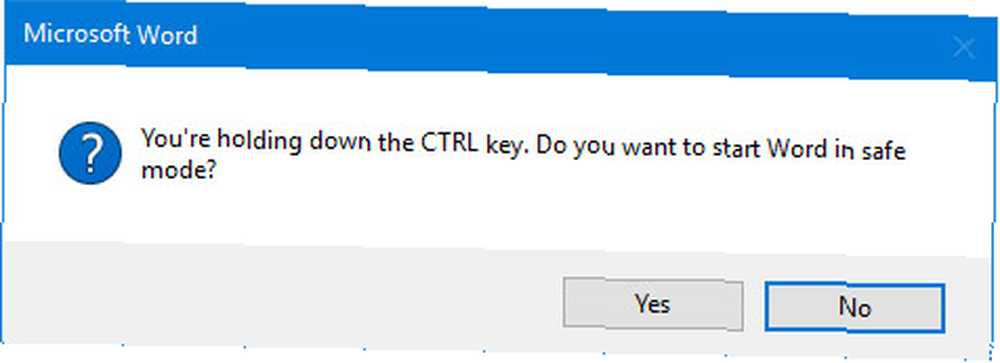
Kliknij tak i sprawdź, czy program otwiera się normalnie. Jeśli tak, możesz wyłączyć zainstalowane osobno dodatki, aby dowiedzieć się, który z nich powoduje problemy.
Wyłączanie dodatków
Zmierzać do Plik> Opcje i przejdź do Dodatki Sekcja. Upewnij się, że menu rozwijane jest ustawione na Dodatki COM a następnie kliknij Iść… przycisk obok.
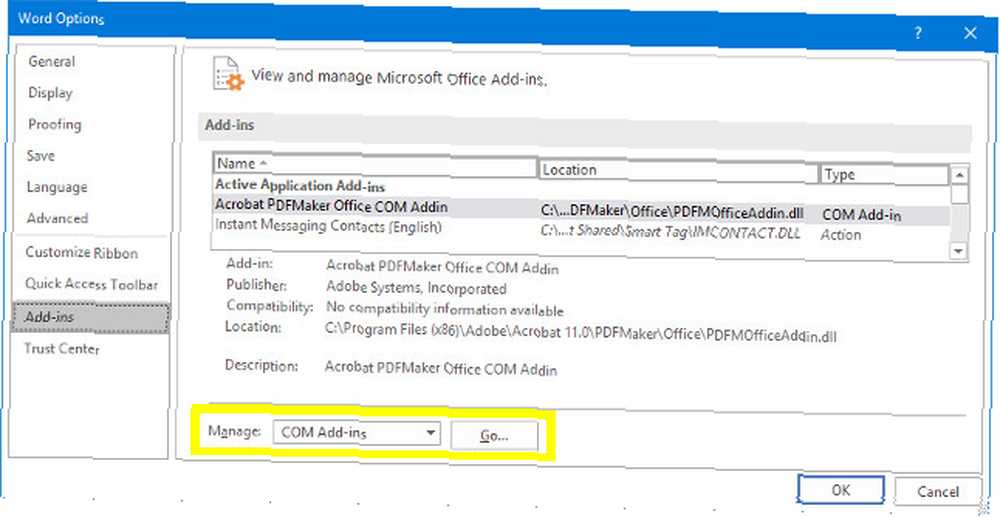
Wyłącz wszystkie swoje dodatki 10 Przydatnych dodatków zwiększających wydajność dla Microsoft Word 10 Przydatnych dodatków zwiększających wydajność dla Microsoft Word Dodatki mogą całkowicie zmienić przebieg pracy. Jeśli nie będziesz już musiał zostawiać dokumentu na drobne zadania, Twoja wydajność wzrośnie. Wypróbuj te 10 mini aplikacji dla Microsoft Word. i uruchom ponownie program, aby upewnić się, że wszystko działa normalnie. Następnie włącz je jeden po drugim, aż zdecydujesz, który z nich jest winny.
Napraw pakiet Office za pomocą polecenia Uruchom
Możemy użyć okna dialogowego Uruchom 13 Uruchom skróty, które powinien wiedzieć każdy użytkownik systemu Windows 13 Uruchom skróty, każdy powinien wiedzieć, użytkownik systemu Windows Za pomocą polecenia Uruchom można uzyskać natychmiastowy dostęp do różnych części systemu Windows. Oto najczęstsze skróty, które powinieneś znać. do wprowadzania poleceń, które poprawiają sposób inicjowania programów Windows. W ten sposób możemy obejść wszystko, co powoduje zawieszenie się programu na komunikacie konfiguracyjnym.
Aby otworzyć okno dialogowe Uruchom, naciśnij Klawisz Windows + R.. Możesz też po prostu wpisać “biegać” do paska wyszukiwania.
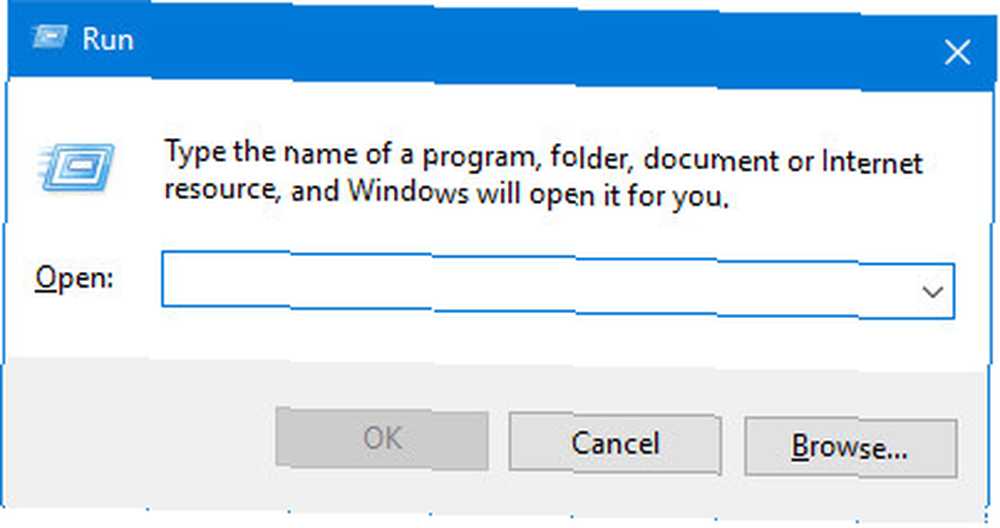
Najpierw spróbuj wprowadzić w polu następujący ciąg:
reg dodaj HKCU \ Software \ Microsoft \ Office \ 14.0 \ Word \ Options / v NoReReg / t REG_DWORD / d 1Jeśli to rozwiązanie nie zadziała, być może będziemy mogli użyć przełącznika do zdiagnozowania problemu.
Korzystanie z przełączników
Przełączniki to instrukcje, które zmieniają sposób, w jaki zachowuje się dany program. 25 Przełączników wiersza polecenia programu Outlook 2016, które musisz znać. 25 Przełączników wiersza polecenia programu Outlook 2016, o których musisz wiedzieć. Możesz dowiedzieć się, jak korzystać z przełączników wiersza polecenia. , które nie wymagają od użytkownika otwierania tego oprogramowania. Mogą być szczególnie przydatne, gdy próbujemy zdiagnozować problem, który uniemożliwia normalne uruchomienie programu.
Oto kilka przełączników, które można wprowadzić w oknie dialogowym Uruchamianie w celu wykrycia problemów z pakietem Microsoft Office:
- winword / r - Resetuje wartości rejestru Word do wartości domyślnych.
- winword / m - Zapobiega ładowaniu makr w programie Word.
- winword / a - Zapobiega ładowaniu przez program Word dodatków.
Jeśli nie pracujesz z programem Word, możesz zastąpić winword słowem przewyższać dla Excela i powerpnt dla PowerPoint. Alternatywnie możesz zapisać lokalizację pliku .exe każdego programu na dysku.
Czy potrzebujesz pomocy z pakietem Office w systemie Linux zamiast w systemie Windows? Zapoznaj się z naszym przewodnikiem dotyczącym instalowania i używania pakietu Microsoft Office w systemie Linux Jak zainstalować pakiet Microsoft Office w systemie Linux Jak zainstalować pakiet Microsoft Office w systemie Linux Microsoft Office w systemie Linux jest możliwy. Omówiliśmy trzy metody pracy z pakietem Office w środowisku Linux. .











